راهنمای حذف اکانت جیمیل و حذف همه نامه ها در جیمیل
برای بسیاری از ما پیش آمده که به دلیل تغییر شغل و یا بسیاری از دلایل دیگر می خواهیم ایمیل های قبلی خود را که دیگر برایمان بی استفاده است پاک کنیم. در صورتی که تعداد این ایمیل ها زیاد باشد پاک کردن صفحه به صفحه یا تک تک ایمیل ها ممکن است برای ما امری طاقت فرسا باشد و مایل به حذف همه ایمیل ها به صورت یکجا باشیم. همچنین ممکن است به دلایل مختلف بخواهیم از حساب کاربری جیمیل جدیدی استفاده کرده و مایل به حذف حساب جیمیل قبلی خود باشیم. گروه مشاوره هیواتک در این مقاله قصد دارد نحوه حذف اکانت جیمیل و همچنینپاک کردن همه ایمیل ها به صورت یکجا را آموزش دهد. به شما کاربران عزیز خواندن مقاله های تغییر رمز جیمیل و تغییر رمز ایمیل یاهو وفراموش کردن رمز جیمیل و بازیابی پسورد جیمیل را نیز توصیه می کنیم.
نحوه حذف همه ایمیل ها در جیمیل چگونه است ؟
برای حذف همه ایمیل ها درجیمیل به صورت یکجا:
- ابتدا وارد اکانت (حساب کاربری جیمیل) خود شوید و سپس از قسمت تنظیمات که تصویر یک چرخ دنده است گزینه Settings را انتخاب کنید.
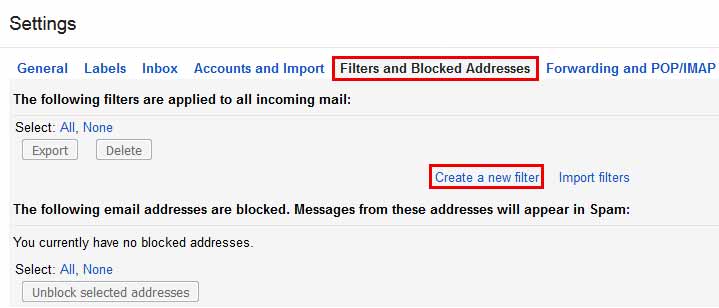
- تب Filters and Block Address را انتخاب کرده و گزینه Creat a new filter را انتخاب کنید.
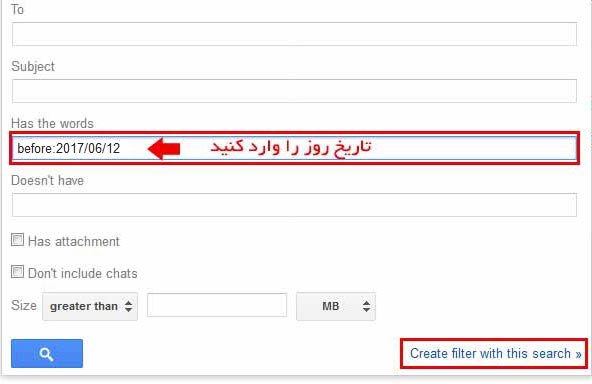
- در پنجره ای که باز می شود در قست Has the words عبارت before:2017/06/12 را وارد کنید.(توجه داشته باشید که جلوی before باید تاریخ روز را وارد کنید).
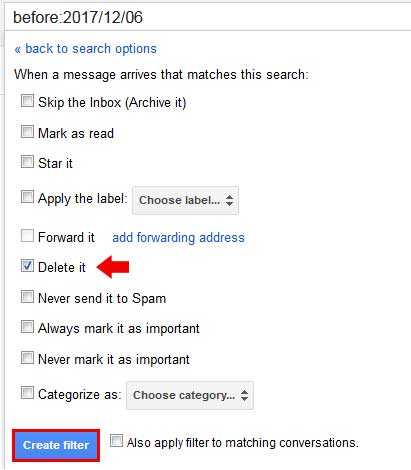
- سپس گزینه Creat filter width this search را اتنخاب کرده و وارد مرحله بعد شوید.
- در پنجره ای که باز می شود فقط قسمت Delete it را تیک بزنید و با کلیک روی دکمه Creat filter فیلتر خو را ایجاد کنید.

راهنمای حذف اکانت جیمیل ( Gmail )
• برای حذف اکانت جیمیل(Gmail) ابتدا باید وارد اکانت جیمیل خود شوید(یعنی با ورود به صفحه جیمیل و وارد کردن نام کاربری و پسورد خود و انتخاب گزینه Sign in وارد اکانت جیمیل خود شوید).
• پس از ورود به اکانت جیمیل خود وارد بخش تنظیمات آن که تصویر یک چرخ دنده است شده و گزینه Settings را انتخاب نمایید.
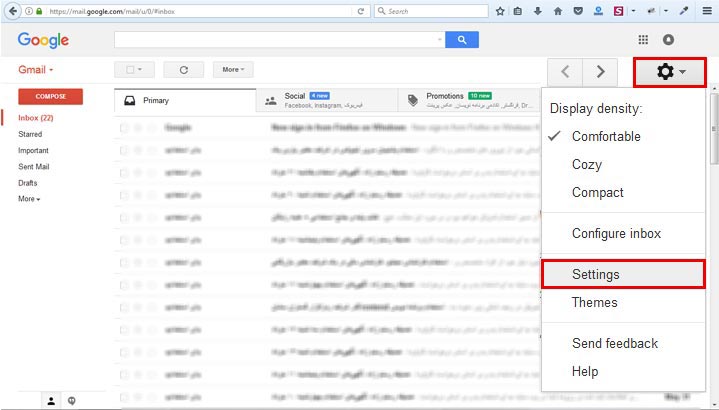
• در پنجره ای که باز می شود وارد تب Accounts and Import شده و گزینه Other Google Account Settings را انتخاب کنید.
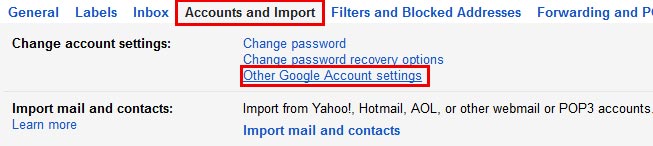
• در پنجره ای که باز می شود در بخش Account Pereferences گزینه Delete your account our services را انتخاب کنید.
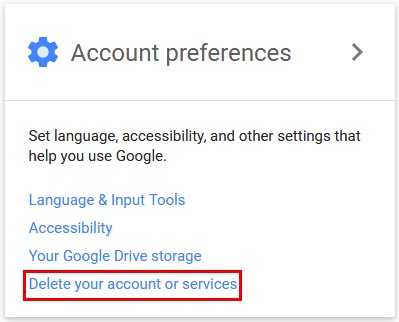
• در پنجره بعدی گزینه Delete Google Account and data را انتخاب کنید.
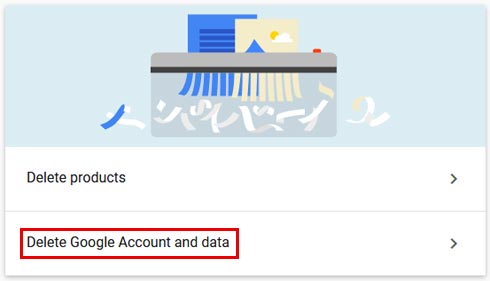
• در این مرحله مجددا از شما رمز ایمیلتان پرسیده می شود، آن را وارد کرده و گزینه Sign in را انتخاب کنید.
• در پنجره ای که باز می شود، تیک قسمت های مشخص شده در تصویر زیر را بزنید و سپس گزینه DELETE ACCOUNT را انتخاب کنید.
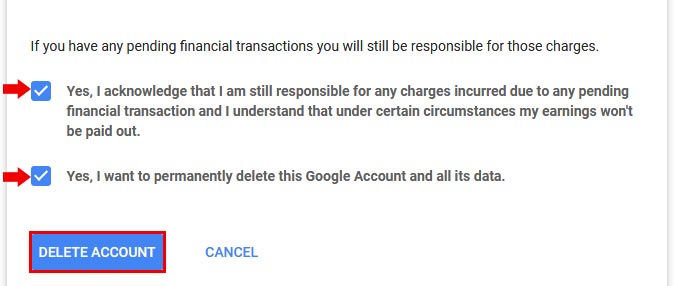
به این ترتیب اکانت جیمیل شما حذف خواهد شد.
با پاک کردن حساب جیمیل دیگر قادر به استفاده از ایمیل ها یتان نخواهید بود و اگر بخواهید دوباره حساب Gmail دیگری باز کنید از نام کاربری جیمیل قبلی تان نمی توانید استفاده کنید. در ضمن سرویس های گوگل وابسته به آن حساب کاربری مثل: جیمیل، گوگل پلاس، تاریخچه جستجوهایتان و صفحه شخصی گوگل شما و... برای همیشه حذف خواهد شد. بنابراین هنگام حذف حساب جیمیل دقت کافی را به خرج دهید.

منبع : راهنمای حذف اکانت جیمیل و حذف همه نامه ها در جیمیل